3.2 基于CodeBlocks上的wxWidgets开发
CodeBlocks作为一个跨平台开发工具,它本身采用了纯C++语言开发,界面就是用的wxWidgets完成的,里面自然集成了wxWidgets开发,还包括wxWidgets界面布局工具wxSmith等支持,是我比较推荐的一款wxWidgets开发工具。
下面我就开始对CodeBlocks的wxWidgets开发配置展开介绍。
首先,我们下载安装好最新版本的CodeBlocks,我下的版本是12.11,它的官方地址是:http://www.codeblocks.org/,大家可以在里面找到、
CodeBlocks本身并没有编译器,所以我们如果要开发wxWidgets程序,需要自己安装MinGW编译环境。这个在2.2.2这一章介绍过了,就不再累赘了。这里有一点需要注意的是,如果你下载的是最新版本的CodeBlocks,你最好同样也下载最新版本的MinGW,否则可能出现一些无法编译的错误。这一点我曾经遇到过,所以在这里特别提醒一下。
安装完MinGW,我们需要在环境变量里添加一个wxWidgets根目录环境变量,这里我命名为:wxwin,值为D:\wxWidgets-2.9.4。接下来我们打开CodeBlocks,首先打开“Settings”->“Compiler…”菜单,选择MinGW作为其默认编译器。
选择MinGW作为默认编译器图示(等待截图)
然后再打开“Settings”->“Global Variables…”,在设置“default”下新建立一个“wx”变量,在“Build-in fields:”下,base中填入“${wxwin}”,include中填入“${wxwin}\include”,lib中填入“${wxwin}\lib”,这些都是后面建立wxWidgets工程的向导里需要用到的。
“Settings”->“Global Variables…”设置图
设置完成后,我们就可以建立wxWidgets工程了,下面我们来一步步建立一个完整的wxWidgets示例工程。
通过菜单“File”->“New”->“Project…”,选择最后面的wxWidgets project。
点击“Go”进入工程配置向导,首先会出来一个欢迎窗口,在这里我们直接下一步,
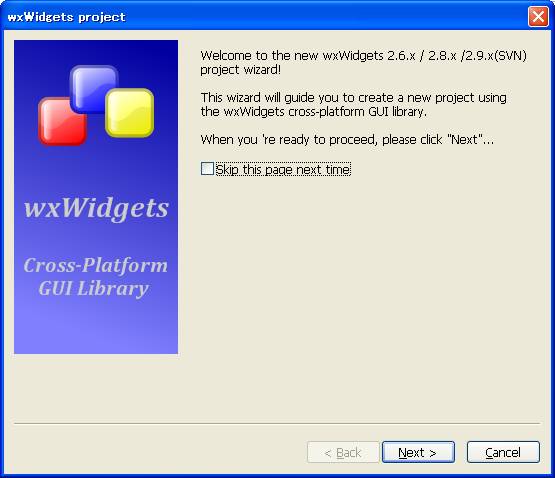
然后选择机子里安装的wxWidgets版本,我这里装的是2.9版本,所以选择最后一个。
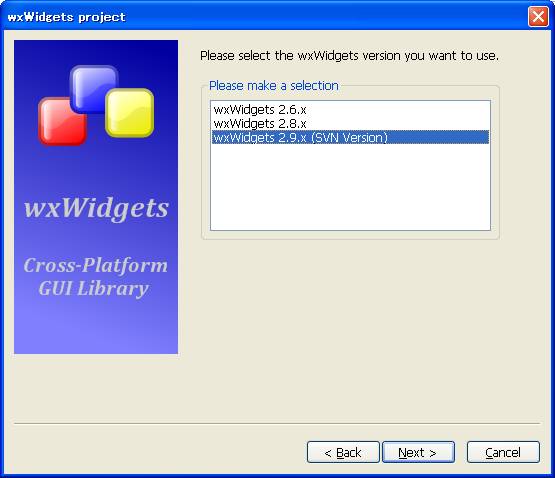
按“Next”,然后输入工程名“wxtest”。
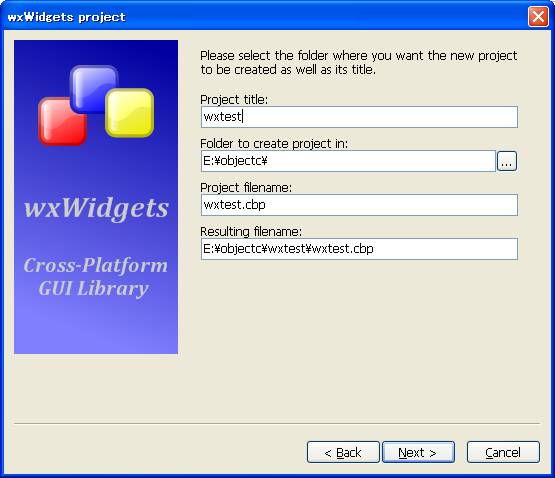
继续“Next”,输入作者和及一些版权说明信息。
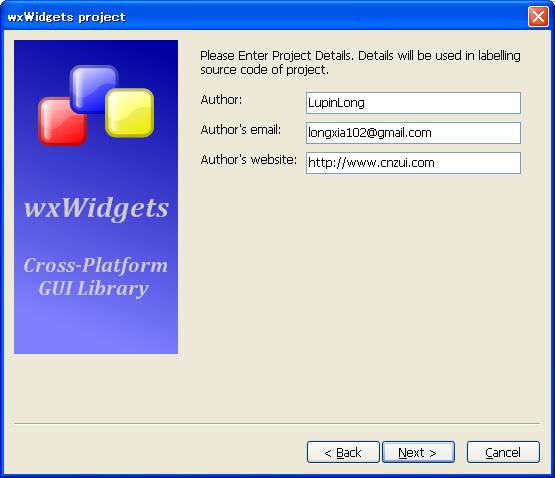
继续“Next”,选择GUI设计工具和程序类型,这里我就用wxSmith和Dialog based。
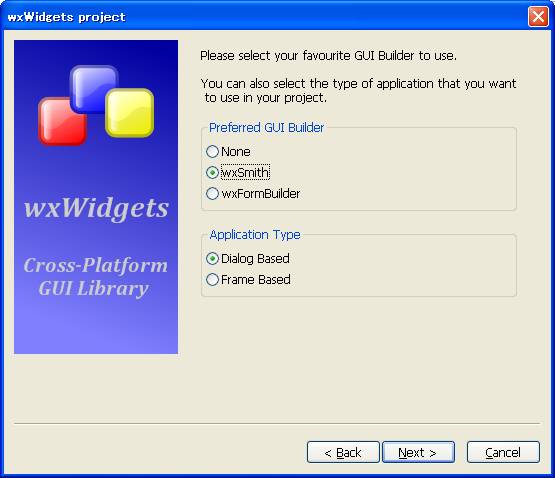
按“Next”,接下来的就是wxWidgets环境的一些设置了,这里我们输入刚才设置的wxWidgets根目录,直接填入“$(#wx)”就可以了。
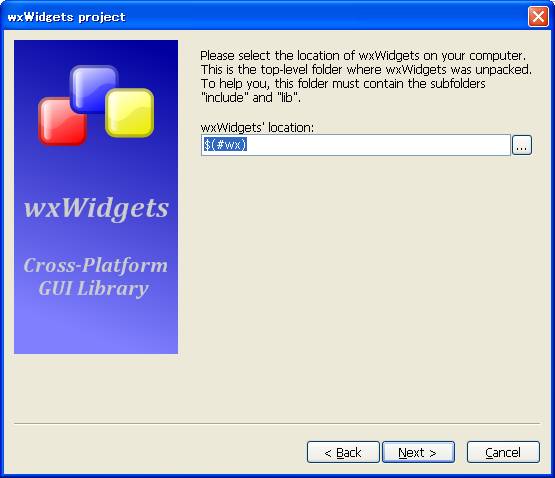
按“Next”,这里我们看到默认就是选择了MinGW编译器了,下面的我们只做Debug版本,所以只选上“Create “Debug” configuration”。
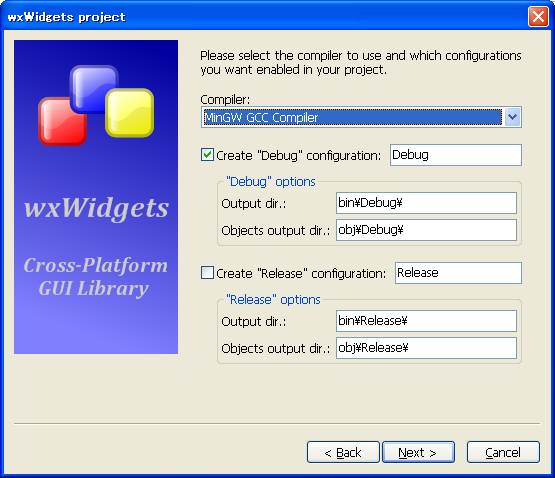
继续“Next”,接下来要选择怎么使用wxWidgets库,这里根据你编译的wxWidgets库是什么样的来。
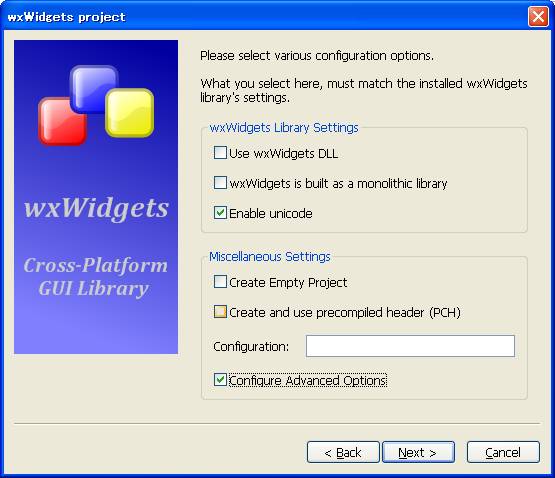
按“Next”,因为选择了“Configure Advanced Options”,所以要对使用wxWidgets库做更多的设置,这里我们选上我们使用lib方式调用。
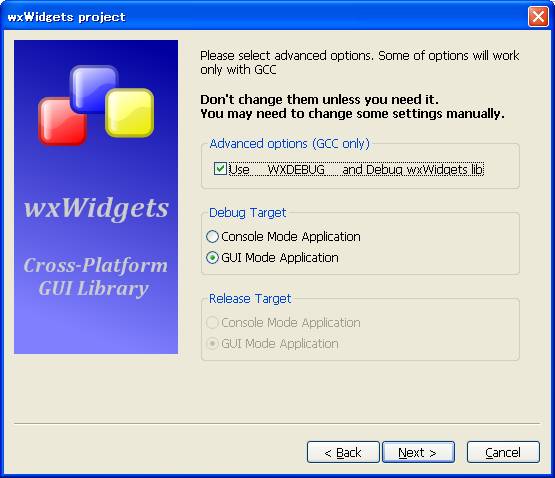
按“Next”进到最后一步,我们选择需要用到的库,不知道的话全部选上。
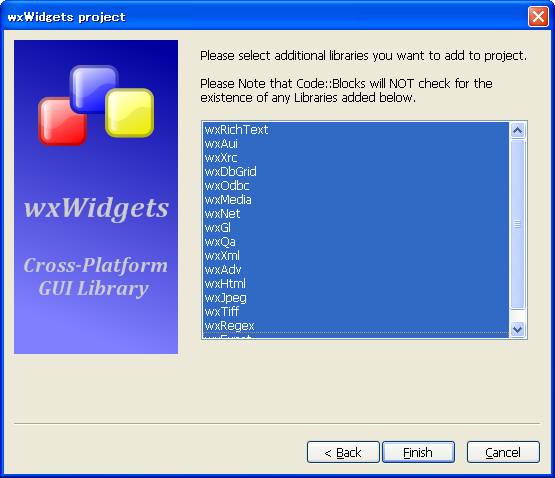
点击“Finish”,工程随即建立成功。
我们按F8进行编译调试,我们可能看到如下错误:

这是因为默认的库里没有这些库的原因,我们通过菜单“Project”->“Build options”,修改“Linker settings”下的“Link libraries”,选择刚才那几个缺失的库,点击“delete”去掉。
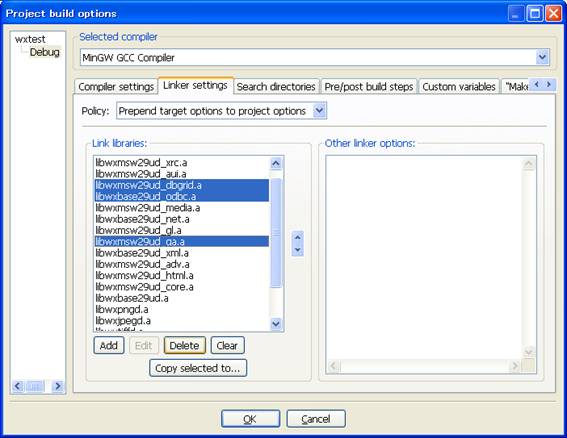
再按F8编译调试,我们就可以发现工程可以运行成功了。
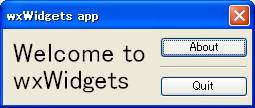
除特别声明为转载内容外,本站所有内容均为作者原创,谢绝任何单位和个人不经许可的复制和转播!
对于确有转载需要的,请先与作者联系,在获得允许后烦请在转载时保留文章出处。
本文出自Lupin's Blog:http://www.cnzui.com/archives/962
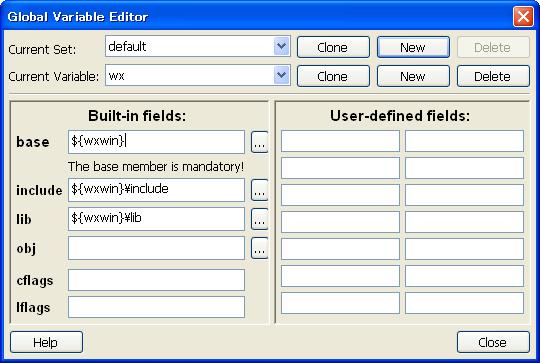
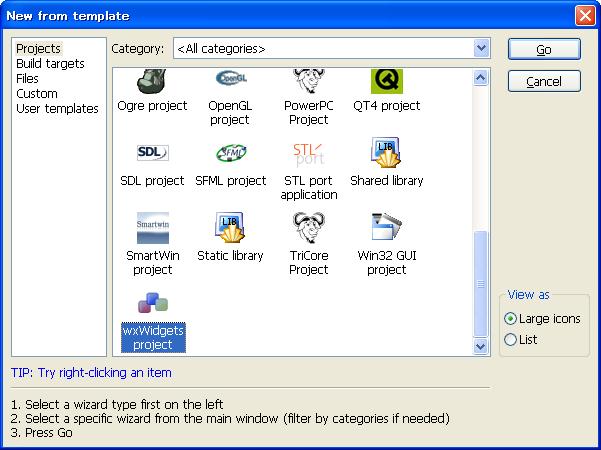
按“Next”,这里我们看到默认就是选择了MinGW编译器了,下面的我们只做Debug版本,所以只选上“Create “Debug” configuration”。您好,请教下,我安装的codeblocks是带mingw的,但编译器选项中没有MinGW编译器选项;
你可以打开“Settings”->“Compiler…”菜单,手动把MinGW编译器添加进去,然后后面的步骤是一样的。
你好,我的也是带MinGW的CB,但是选择编辑器看到有个GNC GCC Compiler,它的安装目录是C:Program FilesCodeBlocksMinGW,请问这个是否选择这个编辑器就行了?但是我编译时有这样的错误提示:wx/setup.h: No such file or directory。我在C:wxWidgets-2.9.5lib目录下,没看到gcc_lib这样的目录
wx/setup.h: No such file or directory这是一个windows下编译wxWidgets时很常见的错误,官方论坛里有专门的说明,你可以在论坛里找一下答案。另外,我的教程是针对2.9.4基础上写的,如果编译没有正常完成的话,我想是有可能看不到gcc_lib这个目录的。
请问64位系统下,利用mingw变异wxwidgets有什么改变吗?F8调试的时候老是出现问题。
应该是没有什么改变的。你调试的时候出的问题可以发出来看看。
弄好了,得用64位的mingw编译器。
真的非常感谢,很有用
from: wxWidgets初学者导引(3)——wxWidgets应用程序初体验(PDF版及附件下载) | 高性能架构探索